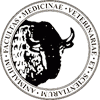Ujednolicone logowanie do systemów informatycznych Uczelni:
Poczta, MS Teams (Microsoft 365), komputer na sali laboratoryjnej, dostęp do WIFI oraz dostęp do Wirtualnego Dziekanatu można uzyskać logując się jednym poświadczeniem.
Instrukcja dla STUDENTA
- Konstrukcja adresu e-mail: pełna nazwa studenta ma następującą postać. Składa się z numeru UID oraz suffiks’u “@student.up.poznan.pl”.
Np. student Jan Kowalski ma numer UID równy 12345, to jego adres e-mail jak i pełna nazwa studenta ma postać 12345@student.up.poznan.pl .
to konto jest domyślnym kontem email dla studenta.
- Aby odzyskać zapomniane hasło i uzyskać dostęp do powyższych usług za pomocą jednego poświadczenia należy najpierw:
- Wejść na stronę: https://pr.up.poznan.pl/
- Wybrać opcję „ZAPOMNIAŁEM/ŁAM HASŁA”
-
wpisać swój adres e-mail w postaci UID@student.up.poznan.pl
na konto e-mail, podane w czasie rekrutacji, przyjdzie wiadomość z linkiem do zmiany hasła
Pobierz plik pdf z instrukcją krok po kroku > ![]() logowanie do systemów informatycznych upp.pdf
logowanie do systemów informatycznych upp.pdf
Uczniowie ZSP, którzy rozpoczynają edukację w tym roku (2023),
do platformy edukacyjnej (Microsoft 365 on-line, - MS Teams) logują się następująco.
Loginem jest np. 12345u@zsp.up.poznan.pl gdzie 12345u jest loginem z systemu LIBRUS. Hasłem startowym jest słowo "Technikum" wraz z loginem do Librusa bez "u" czyli np: Michał Adam Łukomski o loginie do Librusa "12345u", wpisuje jako hasło "Technikum12345".
Hasło należy zmienić korzystając z platformy https://pr.up.poznan.pl/ wybierając opcję "Zmień hasło".
Logowanie do sieci bezprzewodowej (UPPOZ_wifi): loginem jest login z librusa np. 12345u natomiast hasło jest takie samo jak do Microsoft 365 i MS Teams.
Uczniowie z klas 2-5, którzy już posiadają konta (Microsoft 365 on-line, - MS Teams),
(mają loginy do kont w formacie np. 12345-zsp@zsp.up.poznan.pl), aby móc z nich korzystać muszą za pośrednictwem platformy https://pr.up.poznan.pl/ zmienić hasło,
które obecnie ma postać: Technikumid, gdzie "id" to jest numer z loginu czyli np. Technikum12345.
Login do wifi ma postać np: 12345-zsp, natomiast hasło będzie to samo, które zostało ustawione na stronie https://pr.up.poznan.pl
- Dla platformy Google for Education
Numer UID (z wirtualnego dziekanatu)@student.puls.edu.pl (xxxx@student.puls.edu.pl)
(adres do zalogowania się: https://www.google.pl/)
Teams - Moduł Microsoft (Office) 365
kliknij tutaj >> ![]() logowanie do systemów informatycznych upp.pdf
logowanie do systemów informatycznych upp.pdf
Microsoft Teams — dostępny przez przeglądarkę lub jako samodzielna aplikacja (komputer oraz urządzenia mobilne)
- https://login.microsoftonline.com/ (logowanie)
- https://teams.microsoft.com/downloads (pobierz na urządzenie)
Google for Education
kliknij tutaj >>
DLA STUDENTÓW - Zasady logowania do platform edukacyjnych: "MS Teams" i "Google for Education"
- Google for Education - (logowanie)
 Aplikacje uruchomione w Google for Education
Aplikacje uruchomione w Google for Education
Pracownicy oraz doktoranci UPP są proszeni o zgłaszanie chęci posiadania konta drogą mailową (tylko i wyłącznie gfe@up.poznan.pl). Prosimy o następującą konstrukcję maila:
- temat wiadomości: GFE
- imię nazwisko
- dokładna nazwa jednostki
- oficjalny adres mailowy w formacie imie.nazwisko@up.poznan.pl
Bardzo ułatwi i przyspieszy nam to zakładanie kont, prosimy o wyrozumiałość.
Moodle
System zarządzania nauczaniem - MOODLE
Zaloguj się używając swojego konta Office 365
https://elearning.up.poznan.pl/
-
Przykład testu i jego ustawienia
film przygotowany przez dr hab. inż Ireneusza Laksa.
https://youtu.be/cQFbsj4SM8E
-
https://drive.google.com/file/d/1qmm6m5CP9oCZR7kz4q6R8gjXIHRVd7d1/view?usp=sharing
moodle_part_1.mp4 - Dysk Google
https://drive.google.com/file/d/1t2x33t74OtkSMFXy0FW8_nmn4U5KPM08/view?usp=sharing
moodle_part_2.mp4 - Dysk Google